- Автор Abigail Brown [email protected].
- Public 2023-12-17 06:54.
- Акыркы өзгөртүү 2025-06-01 07:17.
Эмнелерди билүү керек
- Түзөтүп баштоо үчүн Mac'та камтылган Алдын ала көрүү колдонмосу менен PDF файлын ачыңыз; бирок, алдын ала көрүү менен мурунтан бар болгон текстти түзөтө албайсыз.
- Алдын ала көрүү сунуштагандан дагы өркүндөтүлгөн функцияларды алуу үчүн, акысыз PDF редакторлорубуздун тизмесин караңыз.
- Кээ бир PDF редакторлору түз текстти түзөтүүнү колдойт, бирок бул функциянын артында турган технология так эмес жана көйгөйлөрдү жаратышы мүмкүн.
PDF редактору - бул PDF файлын түзөтүүгө мүмкүндүк берүүчү программа. Ал PDF файлындагы текстти өзгөртүүгө, сүрөттөрдү кошууга же алып салууга, нерселерди бөлүп көрсөтүүгө, формаларды толтурууга, атыңызга кол коюуга жана башкаларга мүмкүндүк берет. Mac'те PDFти түзөтүүнүн эң оңой ыкмасы - алдын ала көрүү программасын колдонуу. Башка варианттар да бар, анын ичинде онлайн жана үчүнчү тараптын PDF редакторлору, алар сиз үчүн PDF редактору эмне кылышын кааласаңыз, ошого жараша жакшыраак иштеши мүмкүн.
PDF файлдарын алдын ала көрүү менен түзөтүү
Алдын ала көрүү - бул Mac'уңузга алдын ала орнотулган программа, ал PDF файлдарын ачып, түзөтө алат. Бул башка PDF редактору сыяктуу эле кеңири, буга чейинки текстти түзөтө албайт. Бирок, анын кошумча артыкчылыгы бар, аны колдонуу үчүн кошумча эч нерсе орнотуунун кереги жок - жөн гана PDFти ачып, дароо түзөтүп баштаңыз.
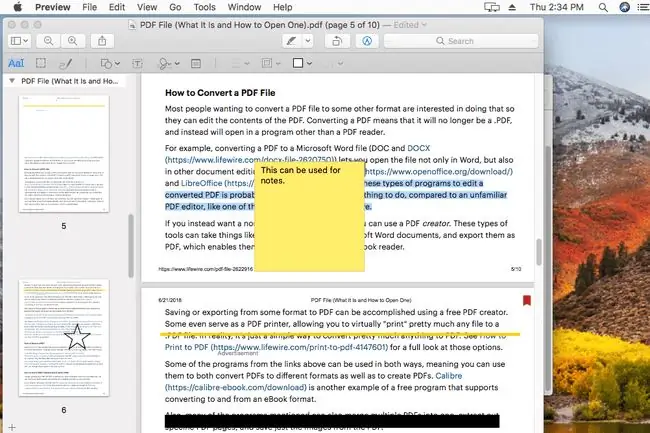
Эгер PDF файлын ачканыңызда Алдын ала көрүү башталбаса, адегенде Алдын ала кароону ачып, андан кийин PDFти ошол жерден карап чыгыңыз. Алдын ала көрүү мүмкүнчүлүгүнө Launchpad'тен кире аласыз: Preview деп издеңиз же программалардын тизмесинен издеңиз. Ал ачылгандан кийин, PDFти табуу үчүн Файл > Open бөлүмүнө өтүңүз.
Түзөтүү менюсу бардык PDF түзөтүү куралдарын Алдын ала көрүүдөн табуу үчүн колдонот деп ойлошуңуз керек, бирок андай эмес. Анын ордуна, бул меню PDF'ден баракты жок кылуу жана башка PDF файлдарынан барактарды кыстаруу (же бош барактар жасоо) үчүн.
Алдын ала көрүү ошондой эле PDFдеги барактарды каптал тилкеден өйдө же ылдый сүйрөө аркылуу кайра иретке келтирүүгө мүмкүнчүлүк берет. Бул экинчи баракты биринчи, же акыркысын экинчи, ж.б. кыла аласыз дегенди билдирет. Эгер сиз алдын ала кароодо каптал тилкесин көрбөсөңүз, аны Көрүү бөлүмүнөн иштетсеңиз болот.меню.
Алдын ала көрүү түзөтүү куралдары
Алдын ала көрүүдөгү башка PDF түзөтүү параметрлеринин көбү Tools менюсунда. Ал жерде сиз PDFке кыстарма кошуп же барактарды айланта аласыз. Tools > Annotate менюсу бул текстти кантип бөлүп көрсөтүү; тексттин астын сызуу; текстти сызып салуу, нота, тик бурчтук, сүйрү, сызык, жебе жана башка фигураларды киргизүү; PDFке териңиз (каалаган жерде же форма талаасында); сүйлөө көбүкчөлөрүн колдонуу; жана башкалар.
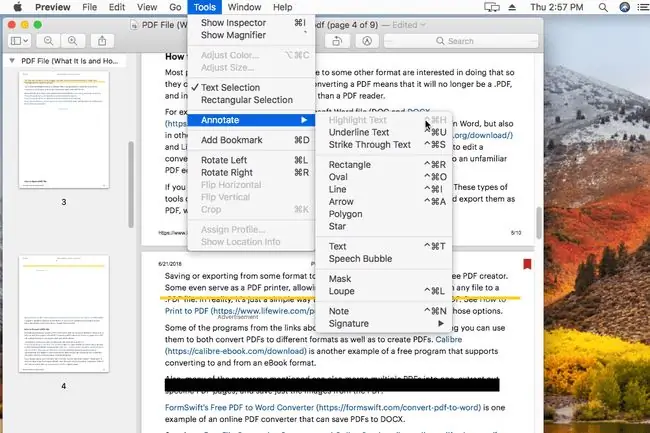
Алдын ала көрүү PDF файлындагы учурдагы текстти түзөтүүгө жол бербесе да, аны жашыруу үчүн тексттин үстүнө ак кутуча чийип, андан кийин текст куралы менен кутучанын үстүнө өз текстиңизди жазсаңыз болот. Бул кээ бир PDF редакторлорундагы текстти түзөтүүдөгүдөй жылмакай эмес, бирок бул PDF файлындагы текстти алдын ала көрүү менен өзгөртүүнүн жалгыз варианты.
Оңой түзөтүү үчүн аннотация менюсун ар дайым көрсөтүү үчүн, аны Көрүү менюсу аркылуу иштетсеңиз болот. MacOS версияңызга жараша, ал Белгилөө куралдар тилкесин көрсөтүү же Аннотацияларды көрсөтүү куралдар панели деп аталат.
Төмөнкү сап
Mac түзмөгүңүздө трекпад же iSight камерасы бар болсо, PDFке кол тамгаңызды киргизүү үчүн Алдын ала көрүү функциясын да колдонсоңуз болот. Документке түздөн-түз кол тамга же фигураларды тартуу үчүн эркин кол менен тартуу куралы бар.
Эски PDF файлдарынан жаңы PDF файлдарын түзүңүз
Бул чындыгында PDF түзөтүү жөндөмү катары эсептелбесе да, Алдын ала көрүүдөгү бир бонустук функция башка PDF файлындагы учурдагы барактардан жаңы PDF файлдарын жасоо мүмкүнчүлүгү. Бул үчүн, жөн гана баракты PDFтен (капталдагы эскиз көрүнүшүндө) иш тактасына сүйрөңүз. Ушуну менен жаңы PDF түзүлөт, анда ошол эле барак (же бир нече бетти тандасаңыз). Муну жасоонун дагы бир оңой жолу - барактардын эскиздерин оң баскыч менен чыкылдатып, форматтын түрү катары Экспорттоо жана андан соң PDF тандоо.
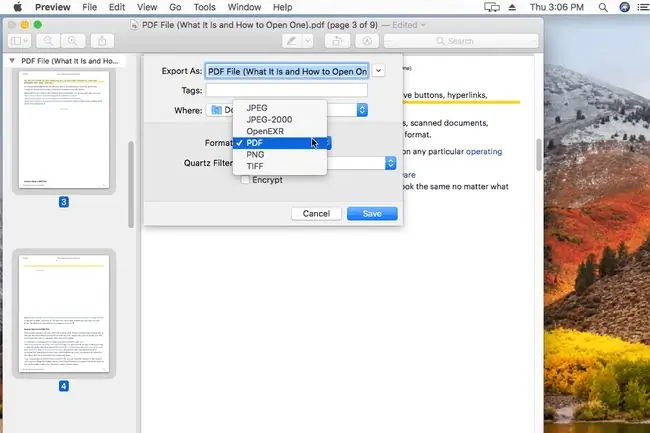
Mac үчүн башка PDF редакторлору
Эгер Алдын ала көрүүдөгү функциялар сиз издеп жаткан нерсе болбосо, аларды macOS'ко орнотулган эмес, башка PDF редакторунан таба аласыз. Биз акысыз PDF редакторлорунун тизмесин сактайбыз жана алардын көбү Mac компьютерлеринде да иштейт.
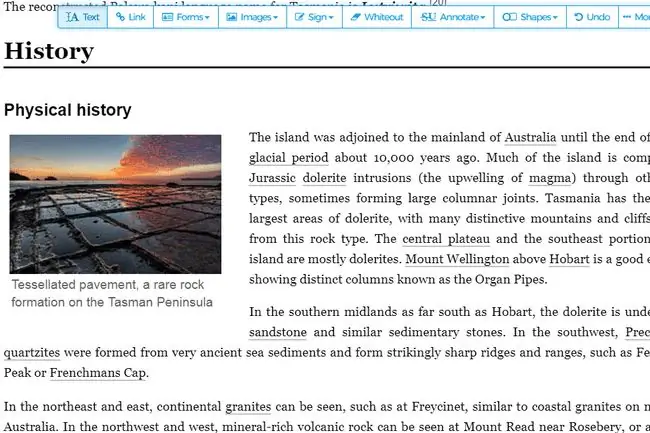
MacOS'то PDFти түзөтүүнүн дагы бир жолу - онлайн PDF редакторун колдонуу. Жогоруда шилтемеленген тизме аркылуу ушул кызматтардын бир нече түрү бар. Алар PDFти түзөтүү веб-сайтына жүктөө менен иштешет, анда сиз түзөтүүлөрдү аткарып, андан кийин PDFти кайра компьютериңизге жүктөй аласыз.
PDF редакторлорунун көйгөйлөрү
Мыкты дүйнөдө Mac үчүн PDF редактору PDFке ар кандай нерселерди жасоого мүмкүндүк берет. Ал, мисалы, фигураларды жана кол тамгаларды гана кошпостон, документтеги бар текстти түзөтүүгө же көбүрөөк текстти кошууга мүмкүнчүлүк берет. Тилекке каршы, бардык эле PDF редакторлору ал функциялардын баарын, анын ичинде Macтын Preview программасын колдой бербейт (аны менен текстти түзөтө албайсыз).
Дагы бир маселе, текстти түзөтүү сыяктуу өркүндөтүлгөн функцияларды колдогон PDF редакторлору муну оптикалык белгилерди таануу (OCR) аркылуу жасашат, бул программалык камсыздоонун документтен текстти "окуу" аракети жана аны сиз үчүн автоматтык түрдө териңиз, андан кийин сиз башка документ сыяктуу PDFти түзөтө аласыз. Бирок, бул программалар адатта идеалдуу түрдө өзгөрбөйт, демек сиз туура эмес котормолор жана кызыктай форматтоо стилдери менен каласыз.
Сиз кылгыңыз келген ушуга окшош тапшырма - PDFти MS Word программасында колдонуу үчүн DOCX файлы сыяктуу башка файл форматына же PDFти электрондук китеп катары колдонуу үчүн EPUB файлына айландыруу. Түзөтүүнүн бул түрлөрүн PDF редактору эмес, документ файлын конвертер менен ишке ашырууга болот. Ошо сыяктуу эле, башка файлды PDF файлына айландыруу үчүн, сиз PDF принтерин колдонсоңуз болот.






